
Knowledge Base
Office 2013, 2010, and 2007 | Adding a Visible Digital Signature inside a Microsoft Word Document or Excel Workbook (日本語)
DigiCert®ドキュメントサイニング証明書を使用すると、Word文書またはExcelブック内に目に見えるデジタル署名を追加できます。署名は文書内に表示されるため、受信者は文書が署名済みであることを確認できます。DigiCert®ドキュメントサイニング証明書の詳細については、 DigiCert Document Signing Certificates をご覧ください。
DigiCert® ドキュメントサイニング証明書を使用して、Word 文書、Excel ブック、PowerPoint プレゼンテーションに目に見えないデジタル署名を追加することもできます。How to Sign Microsoft Office Documents: Office 2013, 2010, and 2007 をご覧ください。
Microsoft Word または Excel ワークブック内に署名を作成する方法
Microsoft Office 2013
ここで提供されるスクリーンショットは Microsoft Word の手順ですがExcel の手順画面ともほぼ同じです。
ドキュメントサイニング証明書トークンをプラグインします。
Microsoft Word または Excel で、署名するドキュメントを開きます。
Word 文書またはワークシート上で、署名をする場所にカーソル (ポインター) を置きます。
「挿入」をクリックします。
「挿入」タブ内の「テキスト」セクションで, 「Signature Line」のドロップダウンから 「Microsoft Office Signature Line」 をクリックします。

「署名設定」ウィンドウで、署名の下に表示する情報を入力します。:
署名者候補 署名者のフルネームを入力 署名候補者の肩書き 署名者の役職を入力 署名候補者のメールアドレス 署名者のメールアドレスを入力 手順 署名者に必要な手順を追加 コメント記入を許可 ボックスをオンにし署名の目的の入力を可能にする 署名日の表示を許可 ボックスをオンにし署名日表示を可能にする 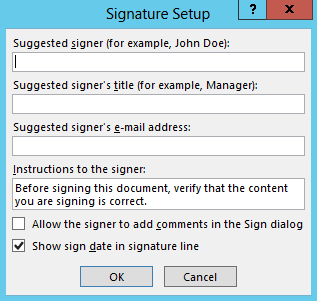
情報の入力が完了したら、「OK」をクリックします。
署名欄がWord文書またはワークシートに表示されます。
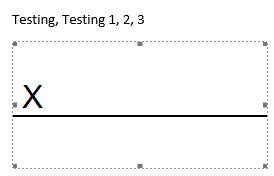
Note: 署名欄をドラッグ アンド ドロップで、ページ上またはワークシート内に配置できます。
署名を挿入するには、署名ボックスを右クリックし、ドロップダウン リストで [署名] をクリックします。
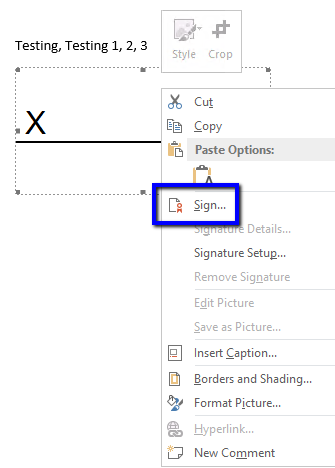
[署名] ウィンドウの [X] ボックスに名前を入力し、[画像の選択] をクリックして署名画像を選択します。
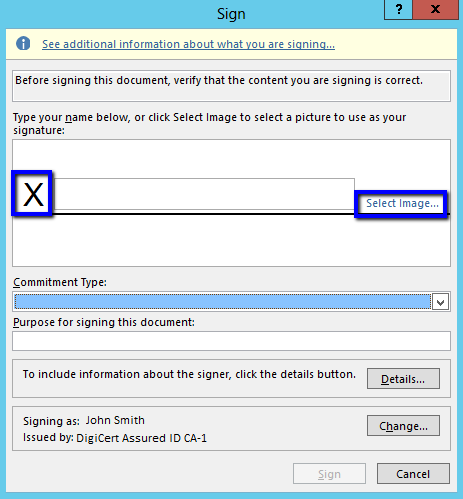
「役職 タイプ」ドロップダウン リストで、署名者の役割を最もよく表すコミットメント タイプを選択します。
該当なし
この文書を作成し承認
この文書を承認
この文書を作成
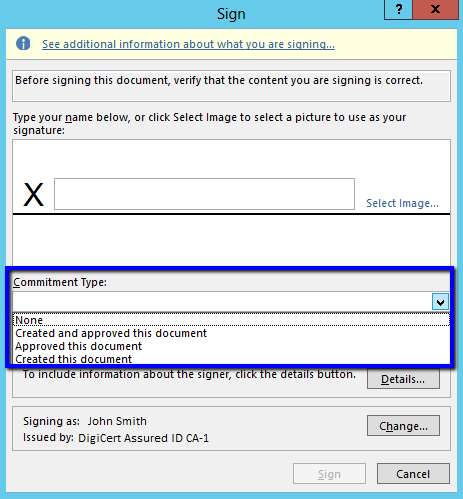
[署名の目的] ボックスに、署名目的を入力します。
署名者に関する情報を追加するには、「詳細」をクリックします。次に、「追加の署名情報」ウィンドウで情報を入力し、「OK」をクリックします。
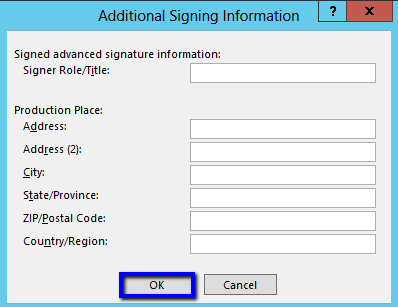
次に、「署名」ウィンドウで「変更」をクリックします。
Windows セキュリティ ウィンドウで、ドキュメントの署名に使用する証明書を選択し、[OK] をクリックします。
[署名] ウィンドウで、[署名] をクリックします。
DiDigiCert®Document Signing Certificate を使用している場合は、トークンのパスワードを入力し、「OK」をクリックします。
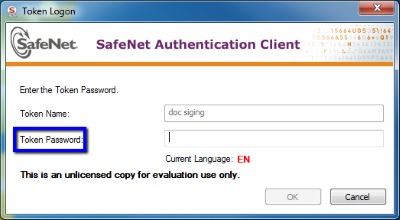
署名確認ウィンドウでメッセージを確認後、「OK」をクリックします。
Note: 「今後このメッセージを表示しない」を選択した場合、このウィンドウは表示されません。
署名を文書に挿入する必要があります。
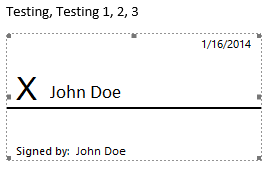
署名を確認するには、署名ボックスを右クリックし、「署名の詳細」をクリックします。
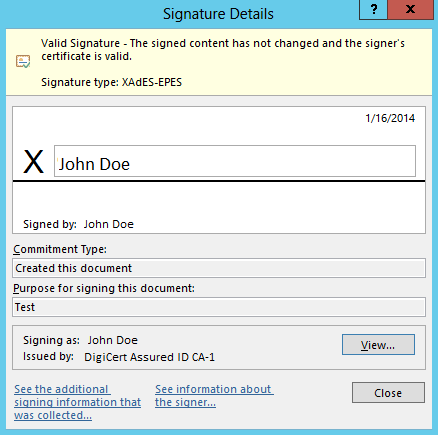
Microsoft Office 2010
この手順で提供されるスクリーンショットは Microsoft Word のものですがExcel の手順とほぼ同じです。
ドキュメント署名証明書トークンを挿入します。
Microsoft Word または Excel で、署名するドキュメントを開きます。
Word 文書またはワークシートで、署名行を表示する場所にカーソル (ポインター) を置きます。
「挿入」をクリックします。
[挿入] タブの [テキスト] セクションで、[署名欄] > [Microsoft Office 署名欄] をクリックします。

Microsoft Office デジタル署名… ウィンドウが表示されたら、[OK] をクリックします。
Microsoft Office デジタル表現…ウィンドウが表示されたら、[OK]をクリックします。:
署名者候補 署名者のフルネームを入力 署名候補者の肩書き 署名者の役職を入力 署名候補者のメールアドレス 署名者のメールアドレスを入力 手順 署名者に必要な手順を追加 サインダイアログへのコメント記入を許可 ボックスをオンにし署名の目的の入力を可能にする 署名日の表示を許可 ボックスをオンにし署名日表示を可能にする 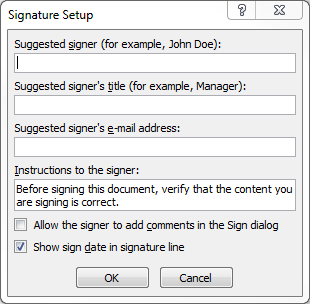
情報の入力が完了したら、「OK」をクリックします。
署名欄が Word 文書またはワークシートに表示されます。
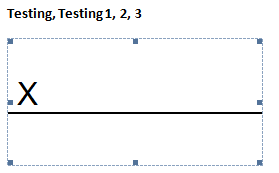
Note: 署名欄をドラッグ アンド ドロップして、ページ上またはワークシート内の任意の場所に配置できます。
署名を挿入するには、署名行を右クリックし、ドロップダウン リストで [署名] をクリックします。
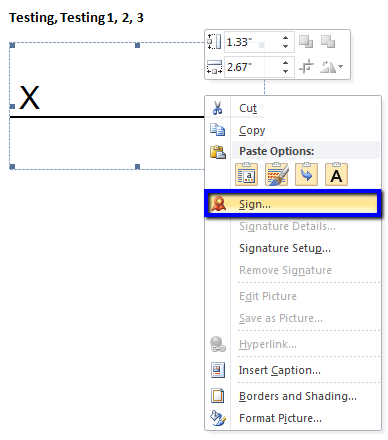
Microsoft Office デジタル署名… ウィンドウが表示されたら、[OK] をクリックします。
[署名] ウィンドウの [X] ボックスに名前を入力し、[画像の選択] をクリックして署名画像を選択します。
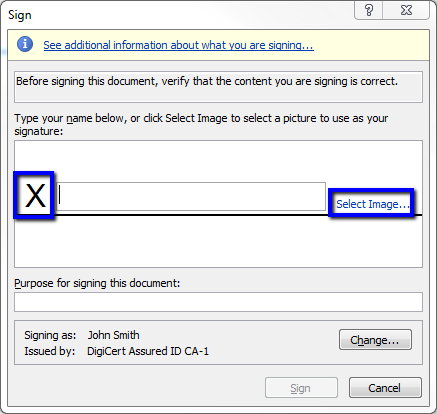
[署名の目的] ボックスに、文書に署名する目的を入力します。
次に、「署名」ウィンドウで「変更」をクリックします。
Windows セキュリティ ウィンドウで、ドキュメントの署名に使用する証明書を選択し、[OK] をクリックします。
[署名] ウィンドウで、[署名] をクリックします。
DigiCert® ドキュメント署名証明書を使用している場合は、トークンのパスワードを入力し、「OK」をクリックします。
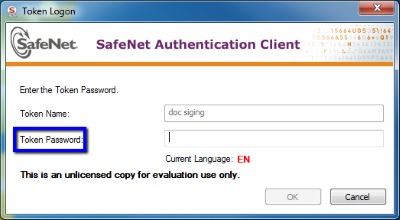
署名確認ウィンドウでメッセージを読み、「OK」をクリックします。
Note: 「今後このメッセージを表示しない」を選択した場合、このウィンドウは表示されません。
署名を文書に挿入する必要があります。
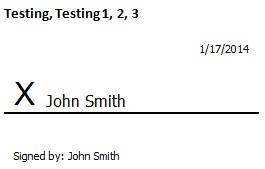
署名を確認するには、署名行を右クリックし、「署名の詳細」をクリックします。
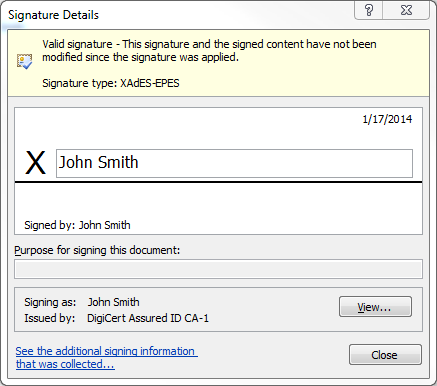
Microsoft Office 2007
この手順で提供されるスクリーンショットは Microsoft Word のものであり、Excel の画面とほぼ同じです。
ドキュメント署名証明書トークンを挿入します。
Microsoft Word または Excel で、署名するドキュメントを開きます。
Word 文書またはワークシートで、署名行を表示する場所にカーソル (ポインター) を置きます。
「挿入」をクリックします。
[挿入] タブの [テキスト] セクションで、[署名欄] > [Microsoft Office 署名欄] をクリックします。
Microsoft Office デジタル署名… ウィンドウが表示されたら、[OK] をクリックします。
「署名設定」ウィンドウで、署名行の下に表示する情報を入力します。:
署名者候補 署名者のフルネームを入力 署名候補者の肩書き 署名者の役職を入力 署名候補者のメールアドレス 署名者のメールアドレスを入力 手順 署名者に必要な手順を追加 サインダイアログへのコメント記入を許可 ボックスをオンにし署名の目的の入力を可能にする 署名日の表示を許可 ボックスをオンにし署名日表示を可能にする 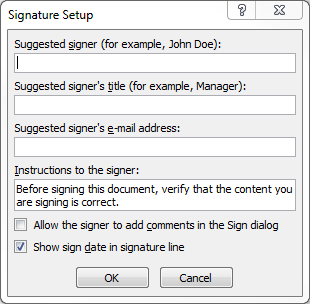
情報の入力が完了したら、「OK」をクリックします。
署名欄が Word 文書またはワークシートに表示されます。
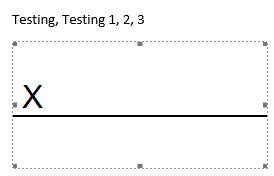
Note: 署名欄をドラッグ アンド ドロップして、ページまたはワークシート内の任意の場所に配置できます。
署名を挿入するには、署名行を右クリックし、ドロップダウン リストで [署名] をクリックします。
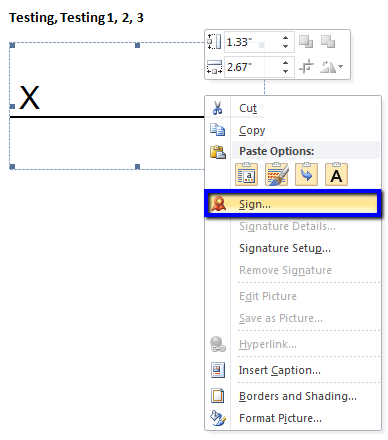
Microsoft Office デジタル署名… ウィンドウが表示されたら、[OK] をクリックします。
[署名] ウィンドウの [X] ボックスに名前を入力し、[画像の選択] をクリックして署名画像を選択します。
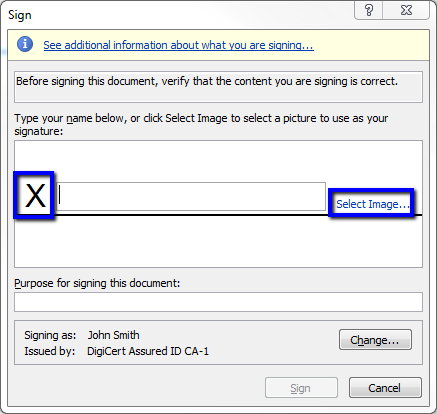
[この文書に署名する目的] ボックスに、文書に署名する目的を入力します。
次に、「署名」ウィンドウで「変更」をクリックします。
Windows セキュリティ ウィンドウで、ドキュメントの署名に使用する証明書を選択し、[OK] をクリックします。
[署名] ウィンドウで、[署名] をクリックします。
DigiCert® ドキュメント署名証明書を使用している場合は、トークンのパスワードを入力し、「OK」をクリックします。
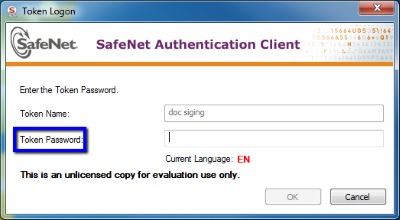
署名確認ウィンドウでメッセージを読み、「OK」をクリックします。
Note: 「今後このメッセージを表示しない」を選択した場合、このウィンドウは表示されません。
署名を文書に挿入する必要があります。
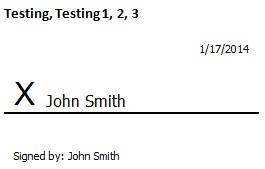
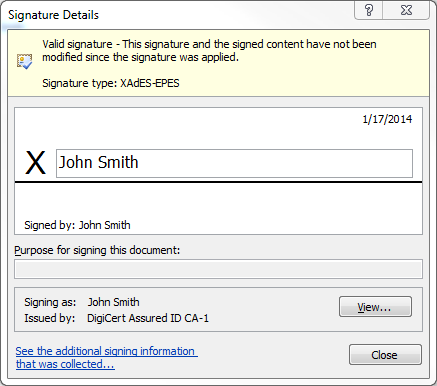
署名を確認するには、署名欄を右クリックし、「署名の詳細」をクリックします。

